워드, 엑셀, 파워포인트, 윈도우, 구글 문서에서의 와일드카드도 동일하다. 간단히 말해, 와일드카드는 모든 것(*)이나 특정한 것(?)을 검색하고, 범위를 지정하고([]), 그룹을 생성하고(()), 반복 작업을 하고(@, {}), 고정하고(<>), 예외를 지정하는(! 또는 Boolean NOT) 도구다.
와일드카드 열어보기
홈(Home) 탭의 편집(Editing) 그룹에서 찾기(Find) > 고급 찾기(Advanced Find)를 선택한다. 단축키는 Ctrl+H다. 찾기 및 바꾸기 창이 표시된다. 자세히(More) 버튼을 클릭해 상세 옵션 창을 연다.
.png)
.png)
검색 옵션(Search Options) 아래 '패턴 일치(와일드카드) 사용' 상자를 선택한다. 그리고 창 하단의 옵션(Special) 버튼을 클릭한다. 그러면 옵션(특수 문자) 창이 표시된다.
.png)
마지막으로 리스트에서 와일드카드를 선택한다. 그런데 선택해야 할 대상, 작동 방법, 또 그에 앞서 이 기능을 이용하는 목적은 무엇일까?
수백 페이지 분량의 문서를 다룬 경험이 있다면, 기본적인 찾기 및 바꾸기로 변경을 했을 때 얼마나 많은 시간이 소요되는지 알고 있을 것이다. 예를 들어, Ann이라는 이름을 찾는다고 가정하자. 와일드카드 검색은 대문자를 인식하기 때문에 대문자로 된 Anniversary와 Ann, Anne을 찾아 표시할 것이다.
이번에는 첫 글자가 소문자인 ann을 검색하자. 그러면 Cezanne, planning, channel, cannonball, mannequins 등이 표시된다. 하지만 여성 이름인 Ann은 표시되지 않는다. 이 소문자 검색 결과를 mae로 바꾸면, maeiversary, Cezmaee, plmaeing, chmaeel, cmaeonball, mmaeequin 등 아주 이상한 결과를 얻게 된다. 이것이 와일드카드를 사용해 시간을 절약해야 하는 이유다.
와일드카드 제대로 활용하기
먼저 찾을 대상과 바꿀 대상을 결정해야 한다. 와일드카드 특수 문자인 [ ] { } < > ( ) - @ ? ! * \ 등(기타 tab, caret, em dash 등)을 이용하면 사실상 모든 것을 찾아 바꿀 수 있다. 또 동일한 도구를 이용, 빠르면서도 정확하게 문서를 편집할 수 있다.
가장 많이 사용하는 와일드카드는 모든 것을 의미하는 '*'이다. 즉 *.*는 마침표/점 앞과 뒤에 위치한 모든 것을 찾으라는 의미이다. 파일명에서 확장자 앞에 점이 있는 모든 문서, 그래픽, 파일이 검색 결과에 표시될 것이다. 만약 그래픽만 검색하고 싶다면 *.jpg를 입력한다. 그러면 프로그램은 .jpg로 끝나는 파일을 찾는다.
소설에서 이름 첫 글자가 J, 마지막 글자가 y인 등장인물을 찾는다고 가정하자. 찾기에 J*y라고 입력하면(J는 대문자, y는 소문자), 워드는 Johnny, Judy, Jacky, Jerry, Jimmy 등을 찾는다.
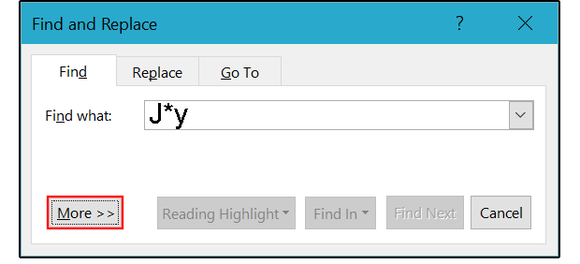
* 별표 와일드카드
스타(별 모양) 와일드카드를 이용해 검색 범위를 좁힌 후, J를 가진 이름을 다른 이름으로 바꿀 수 있다. Jacy 대신 Mike, Jerry와 Jimmy 대신 Andrew 및 Phil이라는 이름으로 바꿀 수 있는 것이다.
두 번째로 많이 사용하는 와일드카드는 ?이다. '?'와 '*'에는 중요한 차이점이 있다. ?는 문자 1개 만을 의미한다. 반면 *은 여러 개의 문자열을 포함한다(스페이스와 구두점 등). 예를 들어, 찾기 상자에서 b?t라고 입력하면, bit, bat, bot, button, bottom, better, b t (b, 스페이스, t), b,t (b, 콤마, t)가 표시된다.
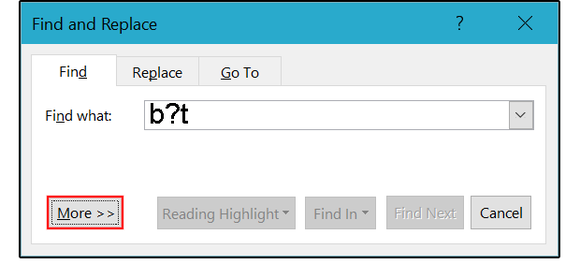
반면 *라는 외일드카드를 이용할 경우 bright, brutal, before 등의 단어도 함께 표시된다.
반복에는 @ 와일드카드
@는 @앞에 위치한 문자가 한 차례 이상 반복된 단어를 찾아준다. 예를 들어, bo@t로 검색하면 bot, boot, booty, bottom, bootlegger, bottle 등의 단어가 표시된다.
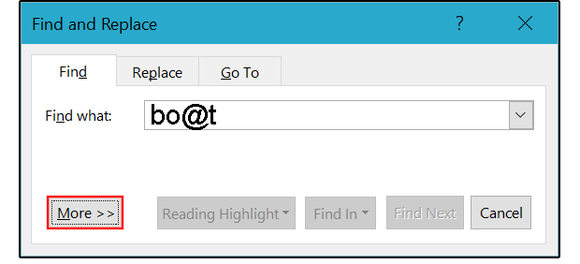
\ 백슬래시 와일드카드
백슬래시(\)는 와일드카드 특수 문자 목록에 포함되어 있기는 하지만, 엄밀히 말해 와일드카드가 아니다. 컨트롤이나 ESC 시퀀스를 나타내는, ESC(명령 중지)로 기능하는 문자이다. 다시 말해, 와일드카드 다음 문자를 와일드카드로 처리하지 않고, 일반 키보드 문자로 처리한다. 즉 ?는 문자 1개를 찾는 와일드카드인 동시에 질문을 의미하는 구두 부호다.
예를 들어, 문서의 ? 부호를 감탄 부호로 바꾸고 싶다면, ? 앞에 백슬래시를 입력해야 한다. 워드에게 ?가 와일드카드가 아니라는 점을 알려주기 위해서이다.
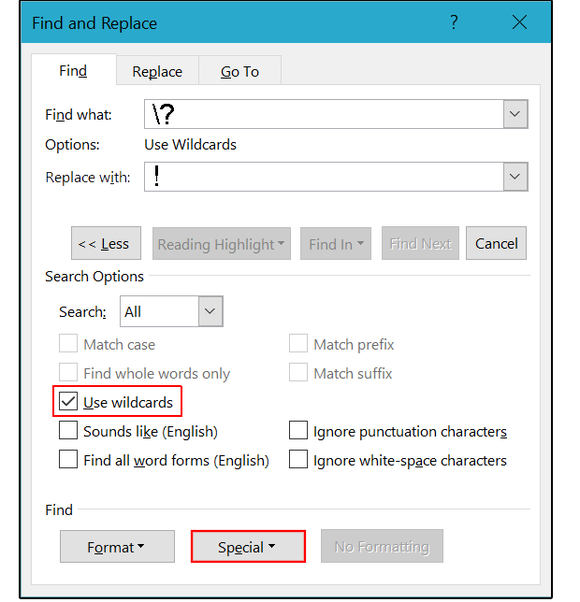
다른 와일드카드와 백슬래시를 함께 이용할 수도 있다. \n이라고 입력할 경우, 해당 표현(표식)을 찾아, 순서를 바꿀 수 있다. 2,000 페이지 문서에 한 고객의 이름이 Allen Frederick과 Frederick Allen 2가지로 표시되어 있다고 가정하자. 두 번째가 맞는 표현이다. 그렇다면 찾기 상자에 (Allen)(Frederick)이라고 입력하고, 바꾸기 상자에 \2\1이라고 입력한다. 그러면 워드가 올바른 표현은 수정하지 않고, Allen Frederick을 모두 Frederick Allen으로 바꿔준다. 반드시 그룹을 지정해 구분하기 위해 ()를 이용해야 한다.
소괄호(둥근 괄호)는 와일드카드가 아니며, 검색 파라미터에 영향을 주지 않는다. 그러나 복잡한 와일드카드 찾기 및 바꾸기 작업에 아주 유용한 문자이다. 표현을 논리 시퀀스로 구분할 때 이용한다. 반드시 한 쌍으로 이용해야 한다(여는 괄호와 닫는 괄호의 수가 동일). 또 바꾸기에서는 수로 바꿔 처리해야 한다.
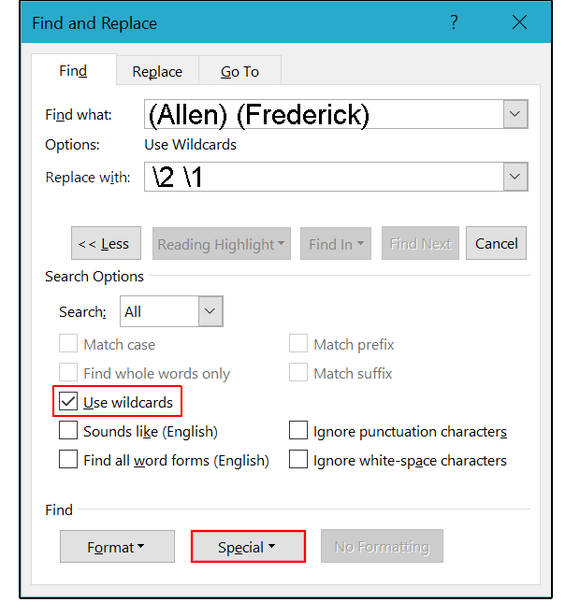
[ ] 중괄호 와일드카드
중괄호([])는 항상 한 쌍으로 이용해야 한다. 이는 특정 문자나 특정 문자 범위를 찾아준다. 중괄호를 이용한 문자 검색은 'Or(또는)' 검색이다. [x,y,z]라고 입력하면 문서에서 x 또는 y, z 중 하나가 사용된 표현을 모두 검색한다. 그러나 세 문자가 함께 이용된 문자는 제외된다. 대시(하이픈, -)는 범위이다. 즉 [A-Z]는 모든 대문자 알파벳, [a-z]는 모든 소문자 알파벳, [0-9]는 한 자리 수의 숫자, [1-5]는 1, 2, 3, 4, 또는 5를 찾으라는 의미이다. 특정 문자나 문자열(스페이스와 구두점 포함)도 범위로 지정할 수 있다.
범위는 오름차순이다. 예를 들어, [J-Z]ack를 입력하면 (오름차순으로)Jack, Mack, Zack이 표시된다. 그러나 lack, pack, rack, tack은 검색 범위이기는 하지만 소문자이기 때문에 제외된다. 반면 [j-z]ack로 검색하면 lack, pack, rack, tack 순으로 표시가 된다. 이 경우, Jack, Mack, Zack는 검색 결과에서 제외된다.
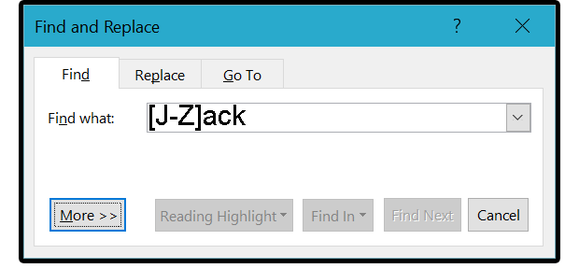
! 느낌표 와일드카드
감탄 부호(!)가 중괄호([])안에 들어가 있으면 '제외(Boolean의 NOT)'를 의미한다. 중괄호 안에 함께 입력한 문자는 검색 결과에서 제외된다. 즉 [!K-T]erry라고 입력해 검색하면, Berry, Gerry, Jerry가 표시된다. 그러나 Kerry, Merry, Perry, Terry는 검색되지 않는다. 이 감탄 부호는 워드에 K~T를 제외한 erry가 들어간 이름을 찾으라고 명령하는 셈이다.
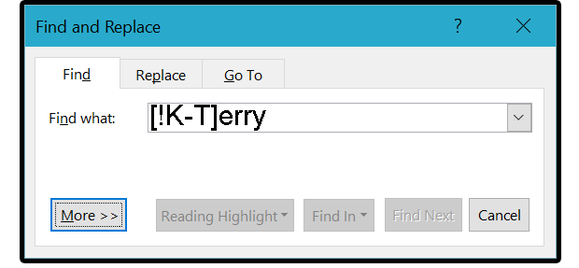
{ }대괄호 와일드카드
대괄호({}) 안의 숫자는 그 앞에 위치한 문자가 반복된 횟수이다. 예를 들어, o{2}라고 입력하면 wood, smooth, book, zoom이 표시된다. 그리고 o{2,}라고 입력하면 o가 두 차례 또는 세 차례(연속해서) 반복된 단어를 찾는다. o가 연속되지 않은 notebook이나 notorious같은 단어를 걸러낼 수 있다.
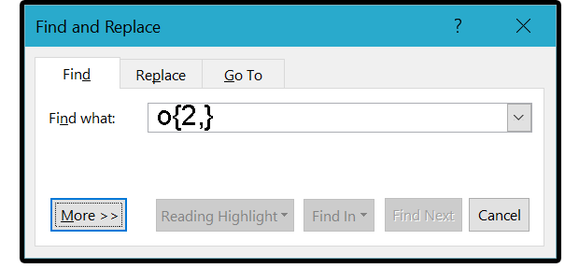
< > 꺾쇠 와일드카드
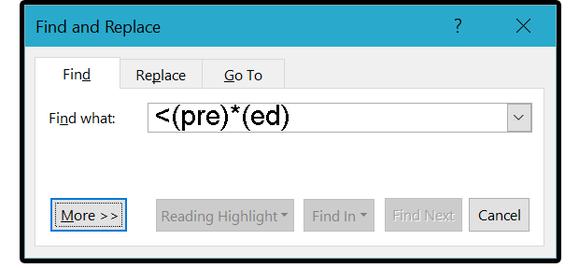
<와 > 기호는 다른 와일드카드 1개 이상과 함께 이용하기에 가장 좋다. 그리고 한 쌍으로, 또는 하나만 이용할 수 있다. 각 단어의 시작과 끝을 가리킨다. 특정 단어 하나만 검색할 수 있는 방법이다. 예를 들어 <(pre)*(ed)>라고 입력하면 presorted 및 prevented가 검색된다. <”K”는 알파벳에서 K 앞 문자로 시작되는 단어를, >”F” and<”H”는 F와 H로 시작되는 모든 단어를 검색한다. editor@itworld.co.kr
함께 보면 좋은 콘텐츠
Sponsored
Surfshark
“유료 VPN, 분명한 가치 있다” VPN 선택 가이드
ⓒ Surfshark VPN(가상 사설 네트워크, Virtual Private Network)은 인터넷 사용자에게 개인 정보 보호와 보안을 제공하는 중요한 도구로 널리 인정받고 있다. VPN은 공공 와이파이 환경에서도 데이터를 안전하게 전송할 수 있고, 개인 정보를 보호하는 데 도움을 준다. VPN 서비스의 수요가 증가하는 것도 같은 이유에서다. 동시에 유료와 무료 중 어떤 VPN을 선택해야 할지 많은 관심을 가지고 살펴보는 사용자가 많다. 가장 먼저 사용자의 관심을 끄는 것은 별도의 예산 부담이 없는 무료 VPN이지만, 그만큼의 한계도 있다. 무료 VPN, 정말 괜찮을까? 무료 VPN 서비스는 편리하고 경제적 부담도 없지만 고려할 점이 아예 없는 것은 아니다. 보안 우려 대부분의 무료 VPN 서비스는 유료 서비스에 비해 보안 수준이 낮을 수 있다. 일부 무료 VPN은 사용자 데이터를 수집해 광고주나 서드파티 업체에 판매하는 경우도 있다. 이러한 상황에서 개인 정보가 유출될 우려가 있다. 속도와 대역폭 제한 무료 VPN 서비스는 종종 속도와 대역폭에 제한을 생긴다. 따라서 사용자는 느린 인터넷 속도를 경험할 수 있으며, 높은 대역폭이 필요한 작업을 수행하는 데 제약을 받을 수 있다. 서비스 제한 무료 VPN 서비스는 종종 서버 위치가 적거나 특정 서비스 또는 웹사이트에 액세스하지 못하는 경우가 생긴다. 또한 사용자 수가 늘어나 서버 부하가 증가하면 서비스의 안정성이 저하될 수 있다. 광고 및 추적 위험 일부 무료 VPN은 광고를 삽입하거나 사용자의 온라인 활동을 추적하여 광고주에게 판매할 수 있다. 이 경우 사용자가 광고를 보아야 하거나 개인 정보를 노출해야 할 수도 있다. 제한된 기능 무료 VPN은 유료 버전에 비해 기능이 제한될 수 있다. 예를 들어, 특정 프로토콜이나 고급 보안 기능을 지원하지 않는 경우가 그렇다. 유료 VPN의 필요성 최근 유행하는 로맨스 스캠은 인터넷 사기의 일종으로, 온라인 데이트나 소셜 미디어를 통해 가짜 프로필을 만들어 상대를 속이는 행위다. 이러한 상황에서 VPN은 사용자가 안전한 연결을 유지하고 사기 행위를 방지하는 데 도움이 된다. VPN을 통해 사용자는 상대방의 신원을 확인하고 의심스러운 활동을 감지할 수 있다. 서프샤크 VPN은 구독 요금제 가입 후 7일간의 무료 체험을 제공하고 있다. ⓒ Surfshark 그 외에도 유료 VPN만의 강점을 적극 이용해야 하는 이유는 다음 3가지로 요약할 수 있다. 보안 강화 해외 여행객이 증가함에 따라 공공 와이파이를 사용하는 경우가 늘어나고 있다. 그러나 공공 와이파이는 보안이 취약해 개인 정보를 노출할 위험이 있다. 따라서 VPN을 사용하여 데이터를 암호화하고 개인 정보를 보호하는 것이 중요하다. 서프샤크 VPN은 사용자의 개인 정보를 안전하게 유지하고 해킹을 방지하는 데 유용하다. 개인정보 보호 인터넷 사용자의 검색 기록과 콘텐츠 소비 패턴은 플랫폼에 의해 추적될 수 있다. VPN을 사용하면 사용자의 IP 주소와 로그를 숨길 수 있으며, 개인 정보를 보호할 수 있다. 또한 VPN은 사용자의 위치를 숨기고 인터넷 활동을 익명으로 유지하는 데 도움이 된다. 지역 제한 해제 해외 여행 중에도 한국에서 송금이 필요한 경우가 생길 수 있다. 그러나 IP가 해외 주소이므로 은행 앱에 접근하는 것이 제한될 수 있다. VPN을 사용하면 지역 제한을 해제해 해외에서도 한국 인터넷 서비스를 이용할 수 있다. 따라서 해외에서도 안전하고 편리하게 인터넷을 이용할 수 있다. 빠르고 안전한 유료 VPN, 서프샤크 VPN ⓒ Surfshark 뛰어난 보안 서프샤크 VPN은 강력한 암호화 기술을 사용하여 사용자의 인터넷 연결을 안전하게 보호한다. 이는 사용자의 개인 정보와 데이터를 보호하고 외부 공격으로부터 사용자를 보호하는 데 도움이 된다. 다양한 서버 위치 서프샤크 VPN은 전 세계 곳곳에 여러 서버가 위치하고 있어, 사용자가 지역 제한된 콘텐츠에 액세스할 수 있다. 해외에서도 로컬 콘텐츠에 손쉽게 접근할 수 있음은 물론이다. 속도와 대역폭 서프샤크 VPN은 빠른 속도와 무제한 대역폭을 제공하여 사용자가 원활한 인터넷 경험을 누릴 수 있도록 지원한다. 온라인 게임, 스트리밍, 다운로드 등 대역폭이 필요한 활동에 이상적이다. 다양한 플랫폼 지원 서프샤크 VPN은 다양한 플랫폼 및 디바이스에서 사용할 수 있다. 윈도우, 맥OS, iOS, 안드로이드 등 다양한 운영체제 및 디바이스에서 호환되어 사용자가 어디서나 안전한 인터넷을 즐길 수 있다. 디바이스 무제한 연결 서프샤크 VPN은 무제한 연결을 제공하여 사용자가 필요할 때 언제든지 디바이스의 갯수에 상관없이 VPN을 사용할 수 있다.




